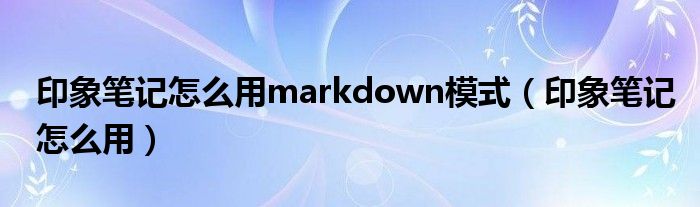
大家好,我是小跳,我来为大家解答以上问题。印象笔记怎么用markdown模式,印象笔记怎么用很多人还不知道,现在让我们一起来看看吧!
1、印象笔记(Evernote) 是一款优秀的个人知识管理软件,能够帮助你有效地管理、同步各类资料,今天将给大家以图文的形式详细的介绍本款软件的具体使用方法以及注意事项。
2、 首先请安装印象笔记桌面客户端: 印象笔记应用程序提供了完整、强大的界面,可以让你在Windows PC或者Mac中管理你所有的笔记和笔记本。
3、只需要花几分钟时间安装一下,现在就行动吧。
4、 印象笔记如何安装: 第一步:在你的Windows电脑中双击启动安装程序。
5、并配置印象笔记在你电脑中的安装路径。
6、 第二步:在安装程序完毕后,点击“完成”。
7、要启动印象笔记,点击“所有程序”菜单中印象笔记文件夹中的图标: 恭喜你已经成功地安装了印象笔记桌面版客户端。
8、 印象笔记如何注册: 第一步:当你第一次启动印象笔记时,会提示你输入用户名和密码,或者创建一个新的Evenote账户。
9、要创建新的印象笔记账户,请点击"新建帐户": 第二步:点击此链接将打开一个新窗口,你能在此处输入你的电子邮箱、用户名和密码。
10、 现在你已经安装好印象笔记桌面客户端,也成功创建帐户。
11、 印象笔记如何使用: 印象笔记可以存储许多不同类型的内容,其中最常见的是简单文本;不论是一条你写给自己的便条、你想保存的一部分网页,或是一封你需要记住的电子邮件,印象笔记都能搞定。
12、了解了这些,开始创建你的第一条笔记吧。
13、 第一步:在印象笔记主窗口的顶部,你会看到一个标记为"新建笔记"的大按钮。
14、 第二步:点击那个按钮后,印象笔记会创建一条新笔记,并且会将光标移动到笔记的正文处: 第三步:你可以给笔记起一个喜欢的标题。
15、例如,一个简单的标题: 第四步:现在,点击笔记的正文部分并开始输入吧! 备注:你可以随你喜欢地改变文本的字体,大小或者颜色。
16、你也可以将文本调整成粗体、斜体或者下划线体——这些都可以通过笔记正本上方的工具栏实现。
17、 一旦你完成了笔记的输入,你不再需要做任何事情。
18、印象笔记会自动保存并同步你的新笔记到印象笔记服务器,这条笔记也将同步到你的任何安装了印象笔记的设备中。
19、你学会了吗?。
本文到此讲解完毕了,希望对大家有帮助。

